So starten Sie Microsoft Edge im Vollbildmodus
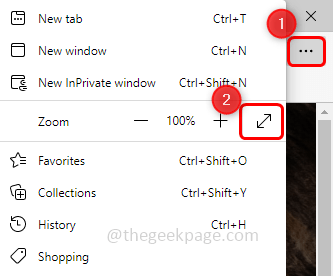
- 935
- 161
- Matteo Möllinger
Wenn Sie darüber nachdenken, wie Sie Microsoft Edge im Vollbildmodus öffnen können, finden Sie hier die verschiedenen Möglichkeiten, dies zu tun. Dies kann mit den Browsereinstellungen oder den Browsereigenschaften usw. durchgeführt werden. Lassen Sie uns in diesem Artikel sehen, wie der Microsoft Edge-Browser im Vollbildmodus unter Windows 10 gestartet wird.
Inhaltsverzeichnis
- Methode 1: Starten Sie den Vollbildmodus mithilfe der Browsereinstellungen
- Methode 2: Starten Sie Microsoft Edge im Vollbildmodus mit der Ausführung der Eingabeaufforderung
- Methode 3: Microsoft Edge im Vollbildmodus mit Kiosk starten
Methode 1: Starten Sie den Vollbildmodus mithilfe der Browsereinstellungen
Schritt 1: Öffnen Sie den Microsoft Edge -Browser
Schritt 2: Klicken Sie auf die drei Punkte In der oberen rechten Ecke des Browsers
Schritt 3: Aus der angezeigten Liste klicken auf der Doppelpfeil Markieren Sie neben der Zoom -Option. Dies aktiviert den Vollbildmodus
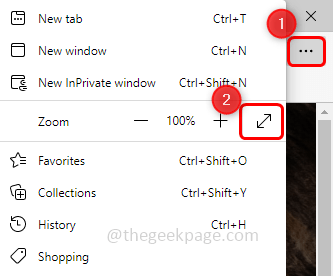
Schritt 4: Wenn Sie wollen Ausfahrt Drücken Sie aus dem Vollbildmodus und drücken Sie dann F11 von Ihrer Tastatur.
Methode 2: Starten Sie Microsoft Edge im Vollbildmodus mit der Ausführung der Eingabeaufforderung
Schritt 1: Öffnen Sie die Auslaufaufforderung mithilfe Windows + r Schlüssel zusammen
Schritt 2: Kopieren der folgende Befehl und Paste Es in die Laufaufforderung
MSEDSE.exe -kiosk thegeekpage.com --edge-kiosk-type = fullscreen
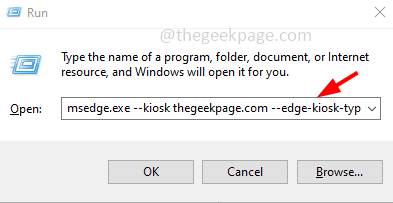
Schritt 3: Dann schlagen Sie eingeben. Dadurch wird die Website im Vollbildmodus geöffnet.
Methode 3: Microsoft Edge im Vollbildmodus mit Kiosk starten
Schritt 1: Rechtsklick auf der Microsoft Rand Abkürzung
Schritt 2: Aus der angezeigten Liste klicken Sie auf Eigenschaften
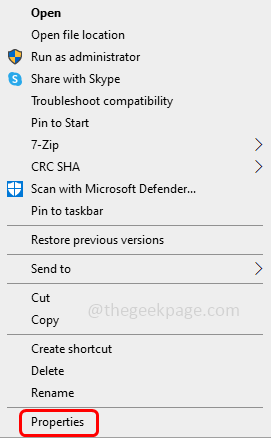
Schritt 3: Gehen Sie zum Abkürzung Registerkarte und unter dem Ziel Feld, anhängen Die URL der Website, die Sie im Browser öffnen möchten.
Zum Beispiel: --Kiosk thegeekpage.com --edge-kiosk-type = fullscreen
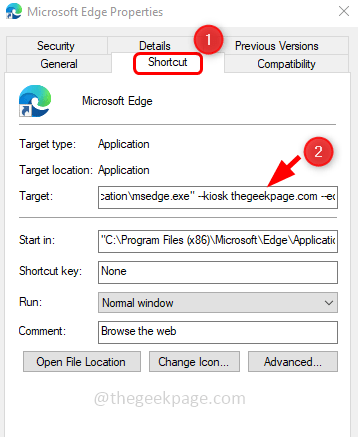
Notiz: Ersetzen Sie TheGeekpage.com mit der URL der Website, die Sie öffnen möchten.
Schritt 4: Um Änderungen zu speichern. Klicken Sie auf OK
Schritt 5: Wenn Sie nun auf das Verknüpfungssymbol von Microsoft Edge doppelklicken, wird es standardmäßig im Vollbildmodus geöffnet. Drücken Sie aus diesem Strg + Alt + löschen
Das ist es! Ich hoffe, dieser Artikel ist hilfreich. Danke!!
- « So reparieren Sie das Prozesssystem nicht an Android -Fehler
- So setzen Sie angepasste LED -Benachrichtigungen für WhatsApp »

